„In der Kürze liegt die Würze“ – so könnte man unseren Tipp des Monats für Oktober wohl beschreiben. „In der Kürze“, weil der Tipp sehr simpel und schnell umzusetzen ist. Die „Würze“, weil man sich mit wenig Aufwand viel „Copy & Paste“ im Alltag ersparen kann. Aber nun zum Tipp:
Verschicken Sie Ihre Angebote, Aufträge, Rechnungen und Co. häufig per E-Mail? Dann können Sie sich das Kopieren von Texten aus alten E-Mails oder gar das ständige ausformulieren von neuen Texten sparen. Erstellen Sie sich einfach für jeden Dokumententyp eine E-Mail-Vorlage in Ihrer Handwerkersoftware, die Sie dann per Mausklick an Ihr E-Mail-Programm weitergeben können.
Und so geht’s
Und so geht’s
Schritt 1: E-Mail-Texteinstellungen öffnen
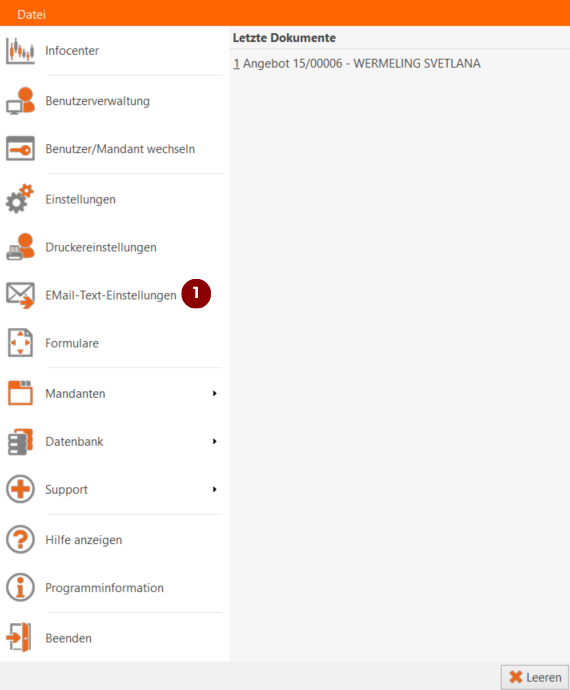
Schritt 2: E-Mail-Textvorlage erstellen
Wählen Sie über das linke Fenster den (2) Dokumententypen aus, für den Sie eine E-Mail Vorlage erstellen möchten. Legen Sie einen Betreff und einen E-Mail-Text fest.
Tipp: Durch einen Rechtsklick auf den E-Mail-Text-Bereich können Sie eine (3) Auswahl an Platzhaltern öffnen. Die Platzhalter für den Dokumententitel, die Briefanrede oder den Benutzernamen (der Nutzername, der in der Software hinterlegt ist), werden später automatisch von der Software durch die entsprechenden Daten in der E-Mail ersetzt.
Speichern Sie die Vorlage abschließend, indem Sie links oben im Fenster auf (4) „Speichern“ klicken.
Hinweis:
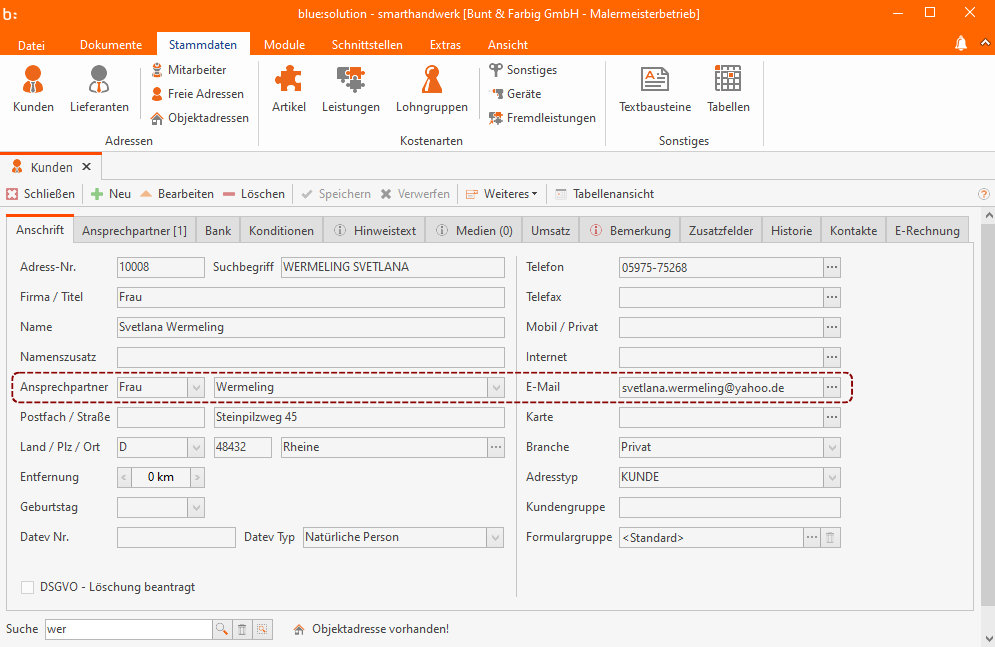
Schritt 3: Dokument per E-Mail versenden
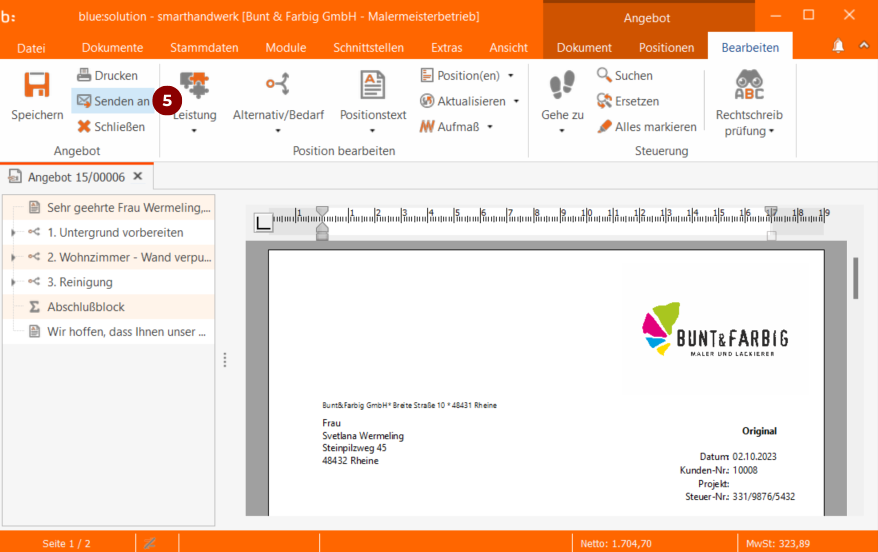
Schritt 4: E-Mail individualisieren
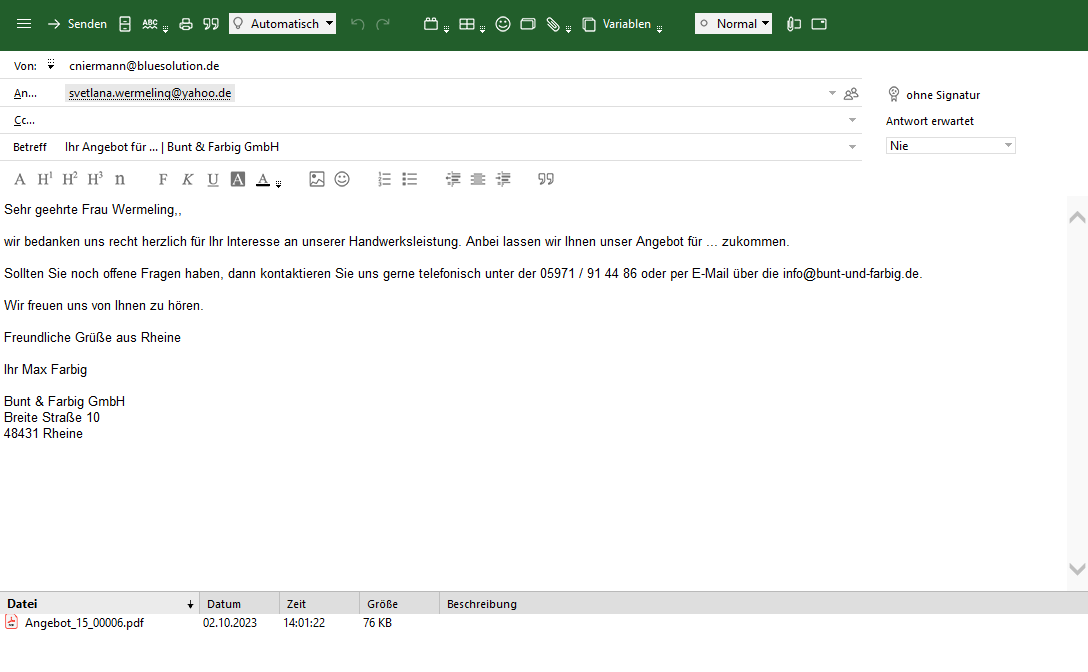


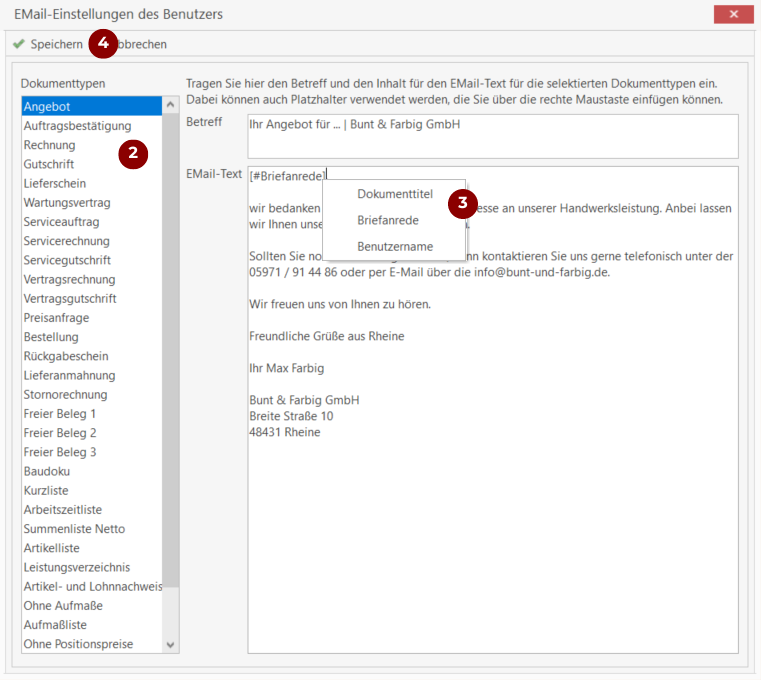


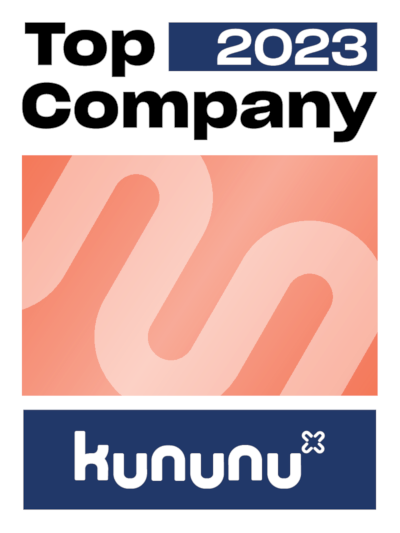
Hinterlassen Sie einen Kommentar
Sie müssen angemeldet sein um einen Kommentar zu schreiben.